После загрузки трассировок нажмите кнопку «Просмотреть трассировки» , чтобы визуализировать загруженные трассировки. Вкладки для каждой трассировки отображаются на верхней панели окна. Если загруженный файл содержит соответствующие трассировки, Winscope накладывает на экран плавающее представление трассировки записи экрана или скриншота:
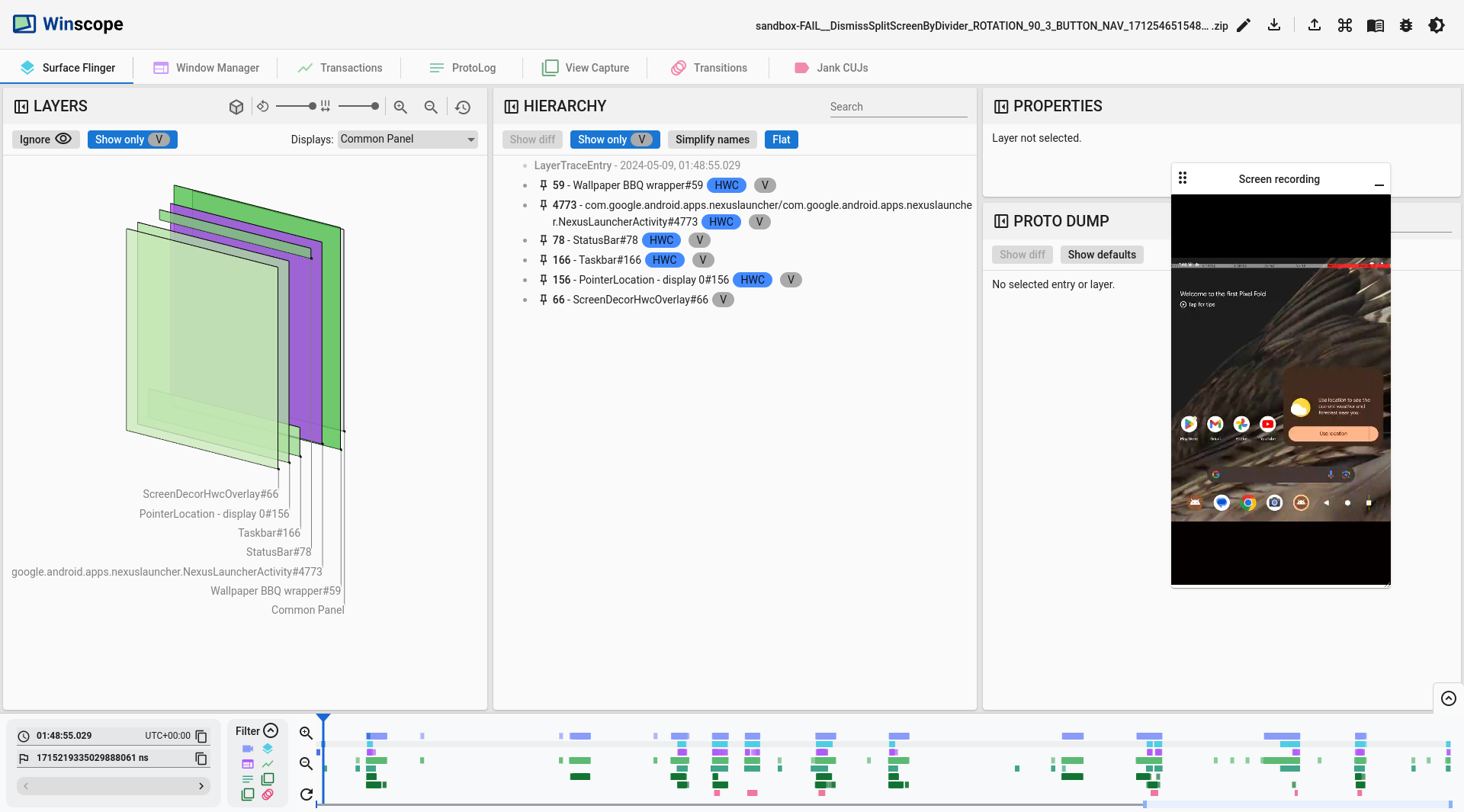
Рисунок 1. Просмотр трассировок на Winscope.
В следующих разделах описываются элементы пользовательского интерфейса (UI) на экране просмотра трассировок .
3D-вид
Панель 3D View для представлений Winscope, таких как WindowManager, SurfaceFlinger и ViewCapture, отображает прямоугольные элементы трассировки, визуально представляя их положение и порядок оси z.
Используйте элементы управления на панели для изменения режима рисования прямоугольных слоев, а также их интервалов и поворота:

Рисунок 2. Элементы управления 3D-просмотром.
Формат градиента
Для более эффективного просмотра всех элементов иерархии нажмите кнопку «Формат прямоугольника» , чтобы переключить формат рисования прямоугольника на «Градиент» . В градиентном формате кнопка «Формат прямоугольника» станет светло-серой.
В этом режиме Winscope уменьшает непрозрачность каждого прямоугольника в зависимости от его z-порядка; прямоугольники с более высоким z-порядком более прозрачны. Это позволяет видеть все элементы в иерархии, не беспокоясь о том, что прямоугольники перекрывают друг друга:
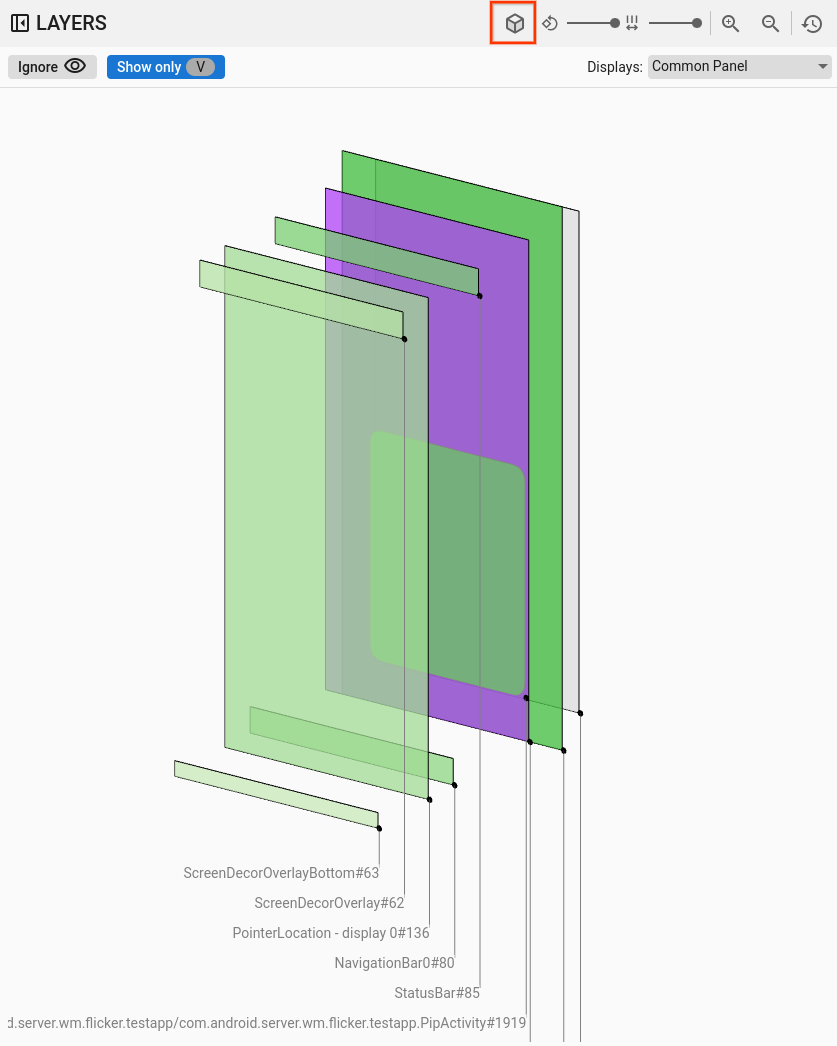
Рисунок 3. Прямоугольный градиент.
Формат непрозрачности
Чтобы изменить формат рисования прямоугольника на непрозрачный , нажмите кнопку «Формат прямоугольника» . В непрозрачном формате кнопка «Формат прямоугольника» станет тёмно-серой.
В этом режиме Winscope рисует каждый прямоугольник на основе его непрозрачности, например непрозрачности поверхности или вида:
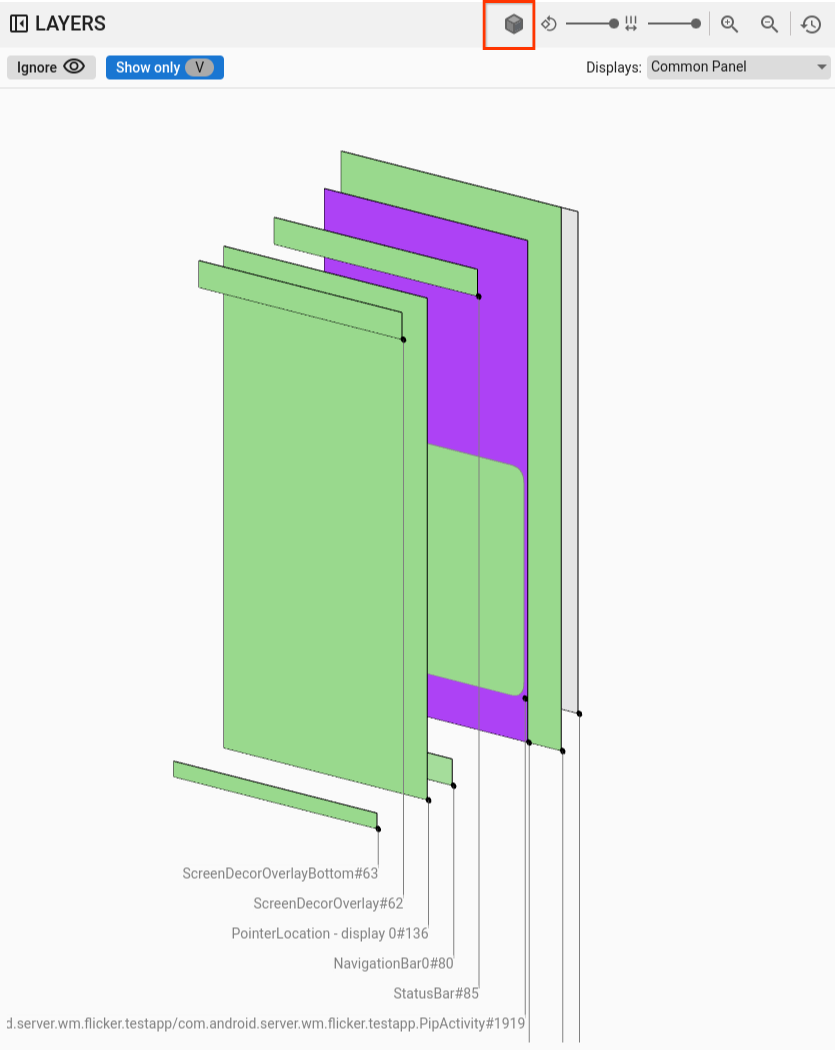
Рисунок 4. Непрозрачность прямоугольника.
Формат каркаса
Чтобы изменить представление с прямоугольного на каркасное , нажмите кнопку «Формат прямоугольника» . Это представление упрощает изучение и анализ отдельных элементов иерархии. В каркасном формате кнопка «Формат прямоугольника» преобразуется в контур без заливки:
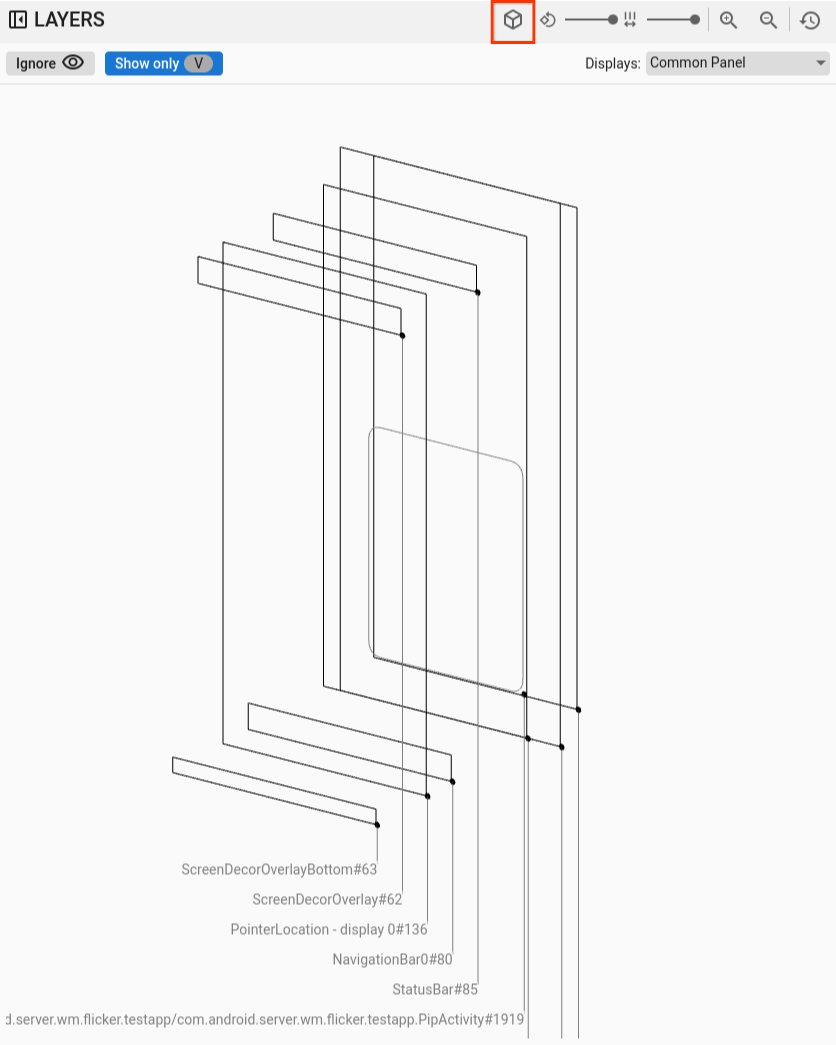
Рисунок 5. Прямоугольный каркас.
Вращение
Используйте ползунок поворота , чтобы изменить перспективу прямоугольников в диапазоне от 0 до 45 градусов, что позволяет заметить ситуации, когда элементы выходят за пределы экрана:
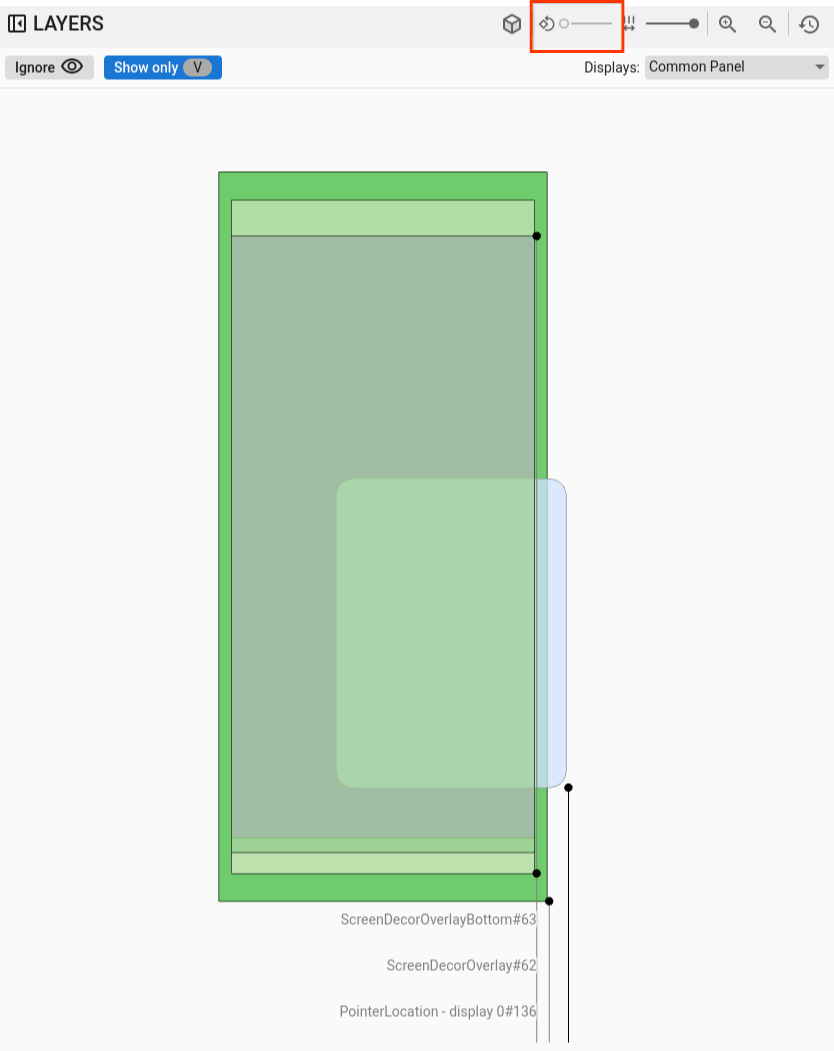
Рисунок 6. Вращение прямоугольника.
Интервал
Используйте ползунок интервала для управления интервалом между слоями, создавая сплющенный или более развернутый вид для лучшего контроля z-упорядоченности элементов:
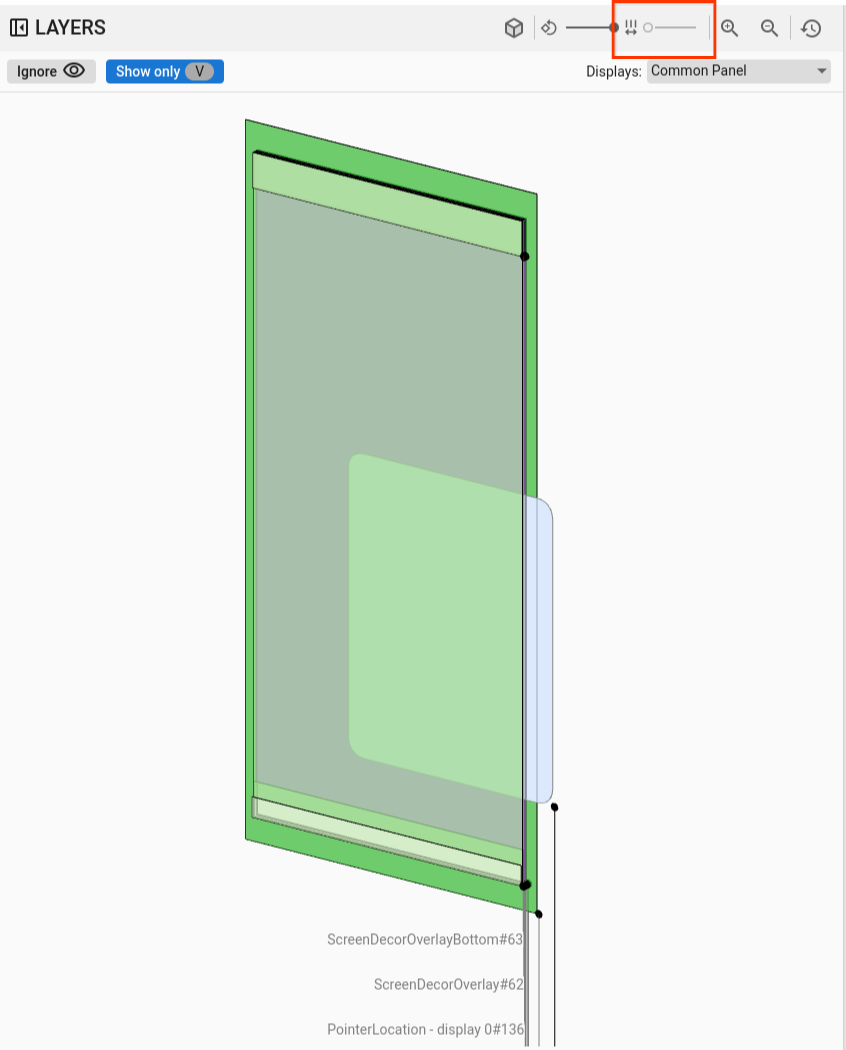
Рисунок 7. Расстояние между прямоугольниками.
Выбор дисплея и окна
В представлениях SurfaceFlinger и WindowManager при записи данных на устройствах с несколькими дисплеями в меню отображаются доступные дисплеи, что позволяет выбрать только интересующие вас дисплеи.
В ViewCapture при записи нескольких системных окон, таких как панель уведомлений, панель задач и панель запуска, в меню отображается список доступных окон.
Панорамирование и масштабирование
Вы можете изменить положение прямоугольников по горизонтали или вертикали, щёлкнув по их области и перетащив мышь. Для увеличения, уменьшения или сброса масштаба используйте колесо прокрутки или кнопки масштабирования на панели управления.
Иерархия
Вьюверы Winscope часто включают в себя средство просмотра иерархий. На рисунке 1 средство просмотра отображает различные иерархии, основанные на анализируемой трассировке. Например, средство просмотра может отображать иерархию окон в WindowManager или иерархию представлений в окне системного пользовательского интерфейса.
Информацию о конкретных типах иерархий см. в разделах, посвященных соответствующим трассам.
В этом разделе описывается использование общей иерархии, такой как функции «Показать различия» , «Показать только видимые» , «Плоский » и «Поиск» .

Рисунок 8. Иерархия элементов управления.
Показать разницу
При включении функции «Показать различия » Winscope автоматически отслеживает и отображает изменения между текущим и предыдущим состояниями. Функция «Показать различия» выделяет удалённые элементы красным , изменённые — синим , а новые — зелёным . Такое визуальное представление позволяет быстро определить и понять различия между двумя состояниями, упрощая отслеживание изменений и выявление потенциальных проблем.
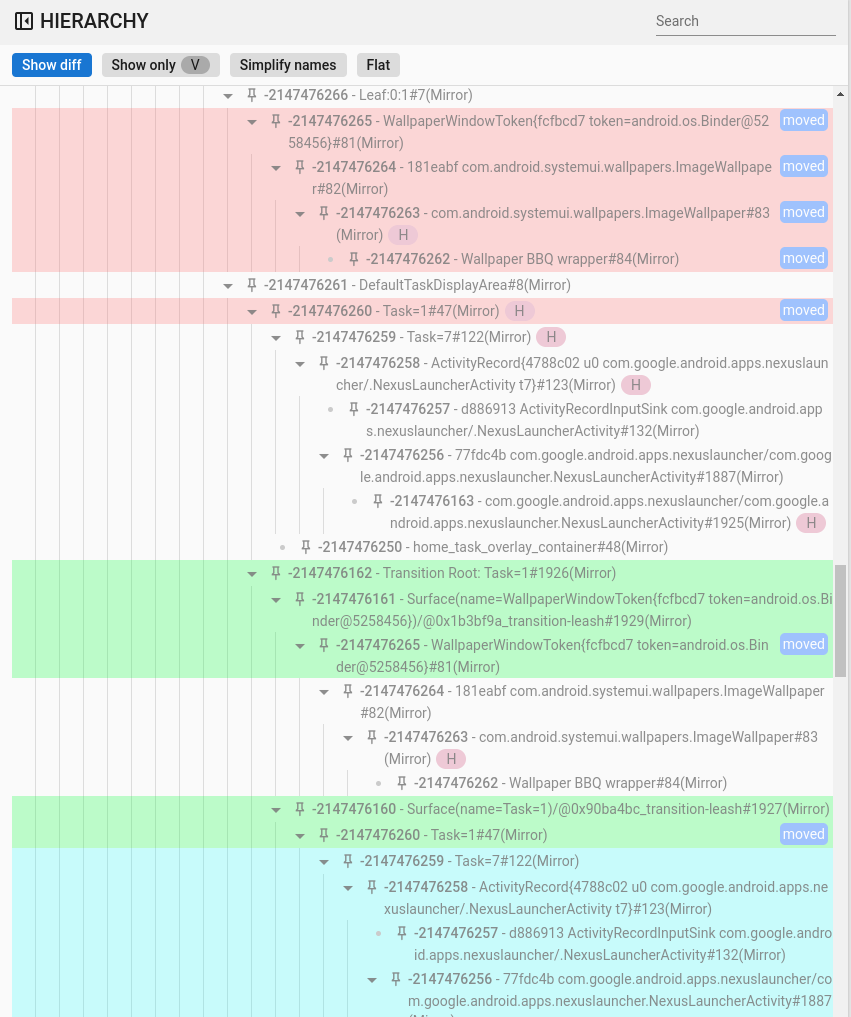
Рисунок 9. Показать иерархию различий.
Поиск и фильтр
Средство просмотра иерархии предоставляет функцию поиска с использованием регулярных выражений (regex). Этот фильтр выбирает как имя элемента, так и его значение (для свойств). Если фильтр соответствует дочернему элементу в иерархии, отображается вся цепочка родительских элементов вплоть до корня дерева, как показано на следующем рисунке:
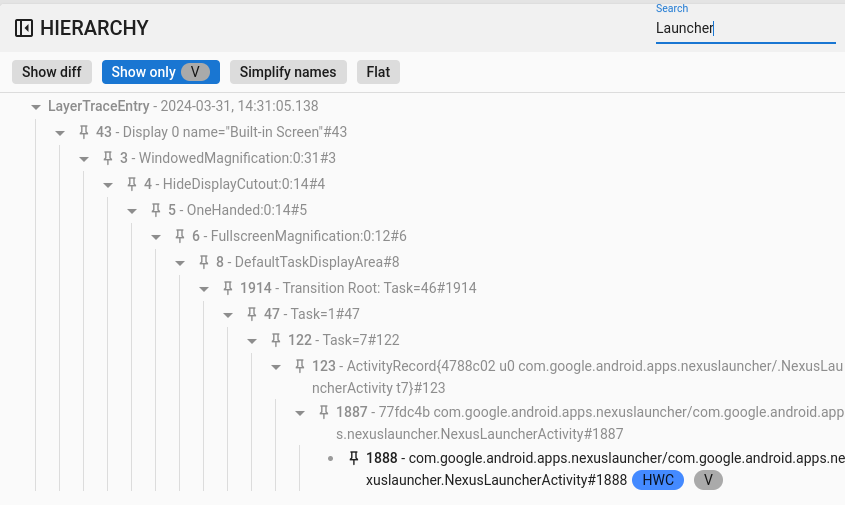
Рисунок 10. Иерархия поиска.
Показывать только видимые
Используйте функцию «Показывать только видимые», чтобы отфильтровать все скрытые элементы в иерархии. По умолчанию Winscope отображает как видимые, так и невидимые элементы. Winscope отображает видимые элементы чёрным цветом , а невидимые — серым .
Плоский
Кнопка «Плоская» реорганизует иерархическую структуру, устраняя родительско-дочерние связи между элементами. Это действие отображает все элементы на одном уровне. В сочетании с опцией «Показывать только видимые » результирующая иерархия отображает только видимые элементы, исключая их родительские элементы, как показано на следующем рисунке:
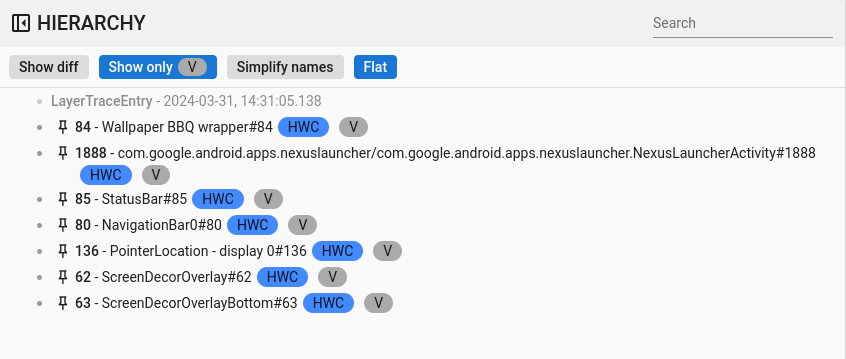
Рисунок 11. Плоская иерархия.
Характеристики
Многие просмотрщики в Winscope интегрируют просмотрщик свойств. Этот просмотрщик отображает различные списки свойств, связанных с элементом, выбранным в иерархическом представлении. Например, просмотрщик может отображать свойства действия в WindowManager или свойства представления в системном пользовательском интерфейсе.
Информацию о конкретных свойствах см. в разделах, посвященных трассировкам SurfaceFlinger , WindowManager и View Capture .
В этом разделе описывается общая иерархия функций «Показать различия» , «Поиск» и «Показать значения по умолчанию» .
Показать разницу
Использование функции «Показать различия» аналогично функции «Показать различия» в иерархическом представлении .
Поиск и фильтр
Использование функции поиска аналогично поиску в иерархическом представлении .
Показать значения по умолчанию
По умолчанию Winscope отображает только изменённые значения свойств, которые не являются значениями по умолчанию для соответствующих типов данных. Например, Winscope не отображает false для логических значений, 0 для целых чисел, null для объектов и [] для массивов. Такая оптимизация упрощает список свойств, видимых пользователю. Однако в определённых ситуациях полезно иметь полное представление обо всей информации, связанной с элементами. В таких случаях параметр «Показать значения по умолчанию» отображает все доступные свойства Winscope, включая свойства с пустыми или нулевыми значениями.
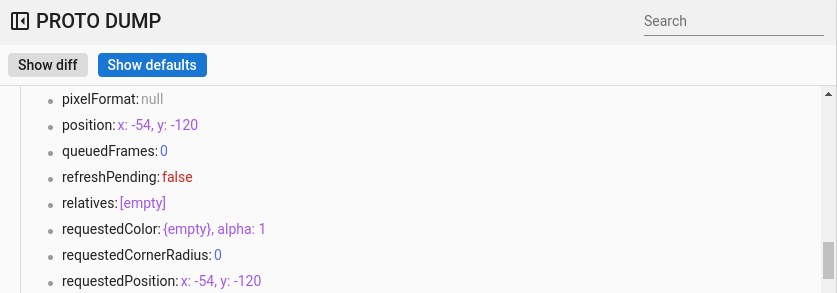
Рисунок 12. Свойства по умолчанию.
Общие сочетания клавиш
Winscope поддерживает следующие сочетания клавиш:
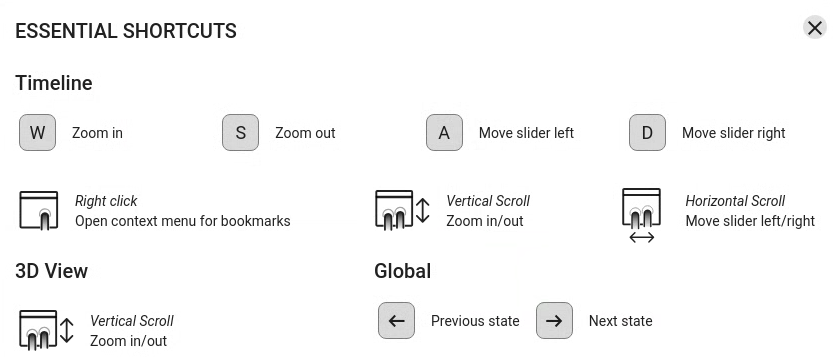
Рисунок 13. Общие сочетания клавиш.

